※本記事はAI-900の資格試験対策用に私が勉強した内容を備忘録として残したものです。想定問題を解いていて重要だ、ここは忘れそうだと感じた部分をまとめています。網羅的な解説記事ではありませんのでご容赦ください。
はじめに
さて今回は、AI-900(Microsoft Certified:Azure AI Fundamentals)の資格試験対策として、Azureの画像認識系サービスについてまとめたいと思います。
資格試験に受かることだけを目標に、ポイントだけ抑えた記事となっていますので、詳しく知りたい方はMicrosoftの公式HPでしっかり学習してください。
それでは見ていきましょ~。
オススメ試験対策
オススメの試験対策用Udemy講座も載せておきますね。
以下は体系的に知識を学ぶのにぴったりです。

体系的に学習した後は、過去問を解きまくりましょう。以下の模擬問題集がオススメなので是非!

Azure AI Vision(コンピュータービジョン)
Microsoft の Azure AI Vision を使用すると、画像や動画から情報を抽出し、分析できるコンピューター ビジョン ソリューション を開発できます。
主な特徴として、OCR、画像のキャプションと説明の生成、画像内の一般的なオブジェクト検出、視覚的な特徴のタグ付けがあげられます。
| 機能 | 説明 | 用途例 |
|---|---|---|
| 画像分類(Image Classification) | 画像を特定のカテゴリに分類する | 動物の種類を判定、製品の識別 |
| 物体検出(Object Detection) | 画像内の特定の物体を識別し、位置を特定、境界ボックスで識別する | 交通監視(車両・歩行者の検出)、在庫管理 |
| セマンティックセグメンテーション(Semantic Segmentation) | 画像の各ピクセルを分類し、詳細な物体認識を行う | 自動運転(道路・標識・歩行者の識別) |
| 画像解析(Image Analysis) | 画像の内容を分析し、タグ付けや説明文を生成する | 写真の自動タグ付け、画像の内容チェック |
| 顔検出・分析・認識(Face Detection, Analysis, Recognition) | 顔の位置を検出し、年齢・感情・属性などを分析する | 出席管理、顧客の感情分析 |
| 光学式文字認識 (OCR:Optical Character Recognition) | 画像内のテキストを検出し、文字データとして抽出する | 書類のデジタル化、ナンバープレート認識 |
OCR エンジンは、画像内のテキストを「ページ」「行」「単語」の階層構造 で解析します。
- ページ(Page):ページ全体のテキスト情報を保持し、ページサイズや向きを含む
- 行(Line):ページ上の各テキストの行を検出
- 単語(Word):各テキストの行内の単語で、境界ボックス(位置座標)とテキスト内容を含む
Azure AI Face サービス
Azure AI Face は、Microsoft が提供する 顔認識と分析のクラウドサービス で、顔の特徴を検出・解析 するために利用されます。
試験合格体験記
私の合格体験記も載せておきますので、是非参考になればと思います。
6時間程度の勉強で私は合格できました!
別に私がスゴイわけでもなく、誰でもこのくらいの時間で十分合格を狙えるはずです!
最後に
さて今回は、AI-900(Microsoft Certified:Azure AI Fundamentals)の資格試験対策として、Azureの画像認識系サービスについてまとめました。
あくまでも私の備忘録ですが、このメモが皆さんのお役に立てればとても嬉しいです!是非この記事を読んで資格に合格できた!!等あれば励みになりますのでコメントください~。
前回まとめた記事はこちらです。
本ブログでは、AI-900以外の勉強記事もあげていますのでそちらも是非!!






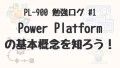
コメント